Cómo mostrar múltiples relojes en la barra de tareas en Windows 11/10
¿(Did) Sabía que puede mostrar varios relojes en Windows 11/10 ? Puede hacer que Windows 11/10/8/7 muestre hasta dos relojes en la barra de tareas. De manera predeterminada, Windows solicita su ubicación cuando lo instala y muestra el reloj de la zona horaria correspondiente ( UTC -12 a UTC +13: UTC significa Universal Coordinated Time ).
Necesidad de relojes de zona horaria(Time Zone Clocks) múltiple en Windows

Estas son algunas de las razones por las que querría que Windows mostrara varios relojes:
- Tus clientes o familiares viven en una zona horaria diferente a la tuya
- Es posible que esté de viaje y desee saber tanto la hora del lugar en el que se encuentra como la hora actual de su país
- Asiste a seminarios web (reuniones en línea) que están programados en una zona horaria diferente
Hay muchos sitios web que lo ayudan a convertir la hora en su lugar en una zona horaria diferente. Sin embargo, requieren que conozca la abreviatura de la zona horaria o el nombre de las ciudades para las que desea convertir la hora. Por ejemplo, si desea saber cuál es el equivalente a las 11 AM IST en los EE. UU., deberá pensar en las ciudades más cercanas al código de zona horaria. No todos los países tienen una hora uniforme en la misma zona horaria.
Los propios Estados (United) Unidos(States) tienen cuatro zonas horarias diferentes: hora del Pacífico(Pacific Time) (PT), hora estándar de la montaña(Mountain Standard Time) (MT), hora estándar central(Central Standard Time) ( CST ) y zona horaria del(Time Zone) este (ET).
Antes de proceder a configurar los relojes, tenga en cuenta que es posible que no pueda configurar relojes precisos para ciudades que tengan una diferencia de menos de 30 minutos. A continuación se explica cómo crear relojes adicionales en Windows 11/10/8/7 .
Mostrar varios relojes(Display Multiple Clocks) en Windows 11

Para mostrar varios relojes en la barra de tareas de Windows 11 :(Windows 11)
- Abre Settings > Time e idioma > Fecha(Date) y hora
- Haga clic(Click) en Relojes adicionales(Additional) para abrir la ventana Fecha(Date) y hora .(Time)
- Haga clic en la pestaña que dice Relojes adicionales.(Additional Clocks.)
- Puede ver dos instancias de Mostrar este reloj(Show This Clock) . Haga clic(Click) en la casilla de verificación que precede a la opción para seleccionarla.
- Seleccione la zona horaria que desea mostrar en la bandeja del sistema (además del reloj actual).
- Repita(Repeat) estos pasos para configurar otro reloj si lo desea.
- Haga clic en Aceptar.(OK.)

Mostrar varios relojes(Display Multiple Clocks) en Windows 10

Para mostrar varios relojes(Multiple Clocks) en la barra de tareas de Windows 10 :
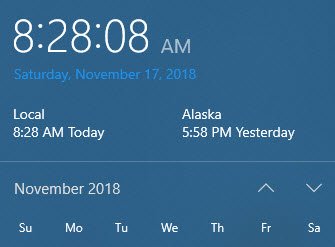
- Abra el Panel de control.
- Haga doble clic en el icono Fecha y hora para abrir la ventana Fecha y hora.(Date and Time)
- Haga clic en la pestaña que dice Relojes adicionales.(Additional Clocks.)
- Puede ver dos instancias de Mostrar este reloj(Show This Clock) .
- Haga clic(Click) en la casilla de verificación que precede a la opción para seleccionarla.
- Al seleccionar Mostrar este reloj(Show This Clock) , se le presentará la lista de zonas horarias. Seleccione la zona horaria que desea mostrar en la bandeja del sistema (además del reloj actual). Si no conoce la zona horaria, verifique si la ciudad que desea está presente en la lista y selecciónela.
- Repita 4 y 5 para configurar otro reloj si lo desea.
- Haga clic en Aceptar.(OK.)

Ahora puede ver todos los relojes colocando el cursor en la pantalla de tiempo en la bandeja del sistema.
Hope this helps!
Lea a continuación(Read next) : Cómo agregar el reloj de la barra de tareas en el monitor secundario .
Related posts
Cómo usar Alarms and Clocks app de Windows 10
Windows 10 Clock Colon Falta
Compruebe la precisión de su System Clock en Windows 11/10
Taskbar Notificaciones que no se muestran en Windows 10
Volume icon Falta de Taskbar en Windows 10
Cómo mostrar Details pane en File Explorer en Windows 10
Best gratis Timetable software para Windows 11/10
Desactive Cloud Content Search en el cuadro Taskbar search en Windows 10
Ultramon Smart Taskbar: dual o software para Multi monitor Windows 10
Cómo mostrar Taskbar a través de múltiples monitores en Windows 11
Cómo hacer Taskbar transparent o borrosa en Windows 10
Calibrate brightness de monitores duales con Monitorian para Windows 10
Habilitar Network Connections mientras está en Modern Standby en Windows 10
Los iconos Desktop siguen moviéndose al azar al segundo monitor en Windows 10
Taskbar & Desktop sigue refrescando con una pantalla negra en Windows10
Cómo agregar o eliminar temas en News and Interests en Windows 10
Cómo mover el juego de pantalla completa al segundo monitor en Windows 10
Cómo cambiar de Dual monitor a Single en Windows 10
Cómo mostrar Internet speed en el Taskbar en Windows 10
Cómo habilitar o deshabilitar Taskbar Thumbnail Preview en Windows 10
